작가:
Eugene Taylor
창조 날짜:
13 팔월 2021
업데이트 날짜:
1 칠월 2024

콘텐츠
Netflix는 인터넷을 통해 "주문형 비디오 스트리밍"구독을 제공하는 미국 회사입니다. 고정 된 월간 요금으로 구독자는 TV 시리즈와 영화를 무제한으로 시청할 수 있습니다. 현재 네덜란드에서도 사용할 수 있으며 예를 들어 Wii를 통해 TV에서 볼 수 있습니다. 이 기사에서 방법을 읽을 수 있습니다.
단계로
 Wii를 인터넷에 연결합니다. 인터넷 연결 설정은 "연결"메뉴에서 찾을 수 있습니다.
Wii를 인터넷에 연결합니다. 인터넷 연결 설정은 "연결"메뉴에서 찾을 수 있습니다. - 왼쪽 하단의 Wii 버튼을 클릭합니다. "Wii 설정"을 클릭하십시오.
- "Wii 설정"메뉴의 두 번째 페이지에서 "인터넷"버튼을 찾을 수 있습니다.
- 옵션을 선택하려면 해당 옵션을 가리키고 "A"버튼을 누르십시오.
 "Wii 채널"메뉴를 엽니 다. "Wii Shop 채널"에서 찾을 수 있습니다.
"Wii 채널"메뉴를 엽니 다. "Wii Shop 채널"에서 찾을 수 있습니다. - Wii 홈 화면 오른쪽 상단의 "Wii Shop 채널"아이콘을 선택하고 "A"를 누릅니다.
- 서비스를 처음 사용하는 경우 Wii Shop 채널 약관에 동의하세요.
- 메인 Wii Shop 채널 메뉴에서 "Wii 채널"을 선택하고 "A"를 누릅니다.
- 그런 다음 화면 하단에서 "시작"을 선택한 다음 "쇼핑 시작"을 선택하십시오.
 "Wii 채널"메뉴에서 Netflix 앱을 찾아 다운로드합니다.
"Wii 채널"메뉴에서 Netflix 앱을 찾아 다운로드합니다.- 앱 목록을 스크롤하여 Netflix 앱을 찾습니다. Netflix 아이콘을 누르고 "A"를 눌러 "정보"페이지에서 세부 정보를 봅니다.
- "정보"화면에서 "다운로드 : 0 Wii 포인트"또는 "무료 : 0 Wii 포인트"를 선택하여 다운로드를 시작합니다.
- "다운로드 위치"화면에서 "Wii 콘솔"을 선택합니다.
- "Software Confirmation"화면에서 "Okay"버튼을 누른 다음 "Yes"를 누르십시오.
 앱이 다운로드 될 때까지 기다립니다. 몇 분 정도 걸릴 수 있습니다.
앱이 다운로드 될 때까지 기다립니다. 몇 분 정도 걸릴 수 있습니다. - 완료되면 "다운로드 성공!" 표시됩니다. "Okay"를 선택하십시오.
- 이제 Wii 메뉴에서 Netflix에 액세스 할 수 있습니다.
 아직 Netflix 계정이 없다면 계정을 만드십시오. 컴퓨터에서만이 작업을 수행 할 수 있습니다. 이 작업을 마치면 Wii로 다시 전환 할 수 있습니다.
아직 Netflix 계정이 없다면 계정을 만드십시오. 컴퓨터에서만이 작업을 수행 할 수 있습니다. 이 작업을 마치면 Wii로 다시 전환 할 수 있습니다. 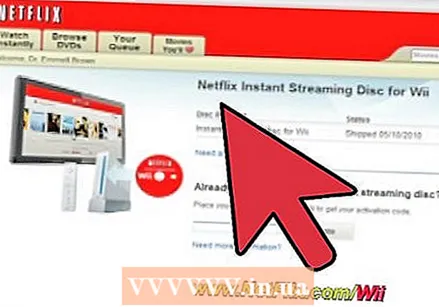 Wii 메뉴에서 Netflix 앱을 열고 로그인합니다.
Wii 메뉴에서 Netflix 앱을 열고 로그인합니다.- 채널을 열려면 "시작"을 선택하십시오.
- "회원 로그인"을 선택합니다.
- 이메일 주소와 비밀번호를 입력하고 "계속"을 클릭하십시오.
 원하는 경우 로그 아웃하십시오. Wii에는 로그 아웃 버튼이 없으므로 Netflix 계정에서 Wii를 연결 해제해야만 로그 아웃 할 수 있습니다. 이 기사에서 방법을 찾을 수 있습니다.
원하는 경우 로그 아웃하십시오. Wii에는 로그 아웃 버튼이 없으므로 Netflix 계정에서 Wii를 연결 해제해야만 로그 아웃 할 수 있습니다. 이 기사에서 방법을 찾을 수 있습니다. - 예를 들어 Wii를 판매하거나 자녀가 Netflix를 시청하지 못하도록하려는 경우 Netflix에서 Wii 연결을 해제하는 것이 유용 할 수 있습니다.
- Netflix에서는 제한된 수의 디바이스 만 계정에 연결할 수 있으므로 다른 디바이스에서 Netflix를 시청하려면 Wii 연결을 해제해야 할 수 있습니다.
팁
- Nintendo는 Wii에서 Netflix를 더 쉽게 사용할 수 있도록했습니다. 더 이상 디스크 나 활성화 코드가 필요하지 않습니다.
- Netflix의 첫 달은 무료입니다. 따라서 한 달 동안 무료로 사용해보고 필요한 경우 취소 할 수 있습니다.



